Pyrus
Интеграция сервиса Pyrus с Metabot позволяет подключить бота в задачи по Формам в любых каналах связи. При этом, все новые диалоги вначале будут отправляться боту. По сценарию бот, предварительно собрав информацию и запросив контактные данные, далее может переключить диалог на оператора.
Настройка интеграции в Metabot
Настройка аккаунта
Для подключения интеграции Pyrus нужен аккаунт на Metabot Platform. Регистрация аккаунта (бизнеса) бесплатная и далее тарификация зависит от активности пользователей в боте.
Создайте чат-бота в своем аккаунте, придумав ему название и проставив все необходимые настройки.
Уроки с шаблонами можно посмотреть в документации Metabot, там же вы найдете инструкции по подключению бота в каналы.
1. Для настройки интеграции с Pyrus в бизнес-аккаунте должен быть создан пользователь с правами доступа Пользователь API, для этого обратитесь в службу поддержки Metabot через раздел Связаться с нами или через виджет на платформе оставить обращение.
2. В разделе Пользователи бизнеса для появившегося пользователя сгенерируйте API-токен, нажав соответствующую кнопку. Скопируйте и сохраните появившийся в зеленом информационном окне токен.
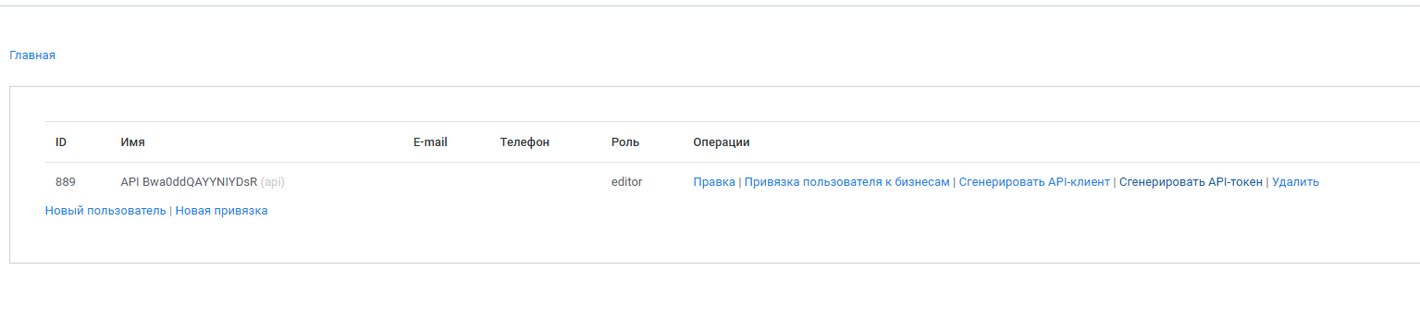 3. Перейдите в раздел Настройки бота — Внутреннее API.
3. Перейдите в раздел Настройки бота — Внутреннее API.
4. Создайте endpont (конечную точку) с алиасом — pyrus.
5. Скопируйте получившуюся ссылку: https://app.metabot24.com/api/v1/bots/{bot_id}/call/{alias} — замените в ней bot_id на ID своего бота.
Для того чтобы узнать ID, необходимо нажать на редактировать бота в списке ботов и скопировать его ID (это число расположенное в url между /bot/ и /edit). А алиас нужно заменить на pyrus (без фигурных скобок).
В Response Body добавьте код:
let webhook = request.array
let alias = webhook?.alias
let leadId = webhook?.channel_id
let eventType = webhook?.event_type
switch (alias) {
case ("sendmessage"):
bot.runScriptByCodeForLead("pyrus_callback", leadId, null, false, {
"script_request_params": webhook
})
break
case ("event"):
leadId = findMetabotLeadId(webhook?.mappings)
// Если тип close
if (eventType == "Close") {
bot.runScriptByCodeForLead("pyrus_close_task", leadId, null, false, {
"script_request_params": webhook
})
}
break
}
return {
"result": true
}
function findMetabotLeadId(mappings) {
let result = mappings.find(mapping => mapping.code === "MetabotLeadId")
if (result) {
let value = result.value.split(',')[0]
return parseInt(value, 10)
}
return null
}Номер формы будет отображен после подключения аккаунта в Pyrus.
6. Сохраните создание эндпоинта.
Настройка чат-бота
В списке скриптов создайте отдельный раздел для команд, которые будут работать в связке с эндпоинтом.
Название раздела и скриптов может быть произвольным, но коды ОБЯЗАТЕЛЬНО нужно перенести в предлагаемом виде:
- pyrus_callback — запускает перевод на общение из задачи;
- pyrus_close_task — завершает диалог и возвращает в бота.
В скрипте перевода диалога на Pyrus необходимо создать: команду Выполнить JavaScript Callback с кодом:
Команду Выполнить JavaScript Callback с кодом
require('Common.DB.Select')
let db = CommonDBSelect
let pyrus = require("Common.Integrations.Pyrus")
let pyrusRequestData = request.array
pyrus.accountId = bot.getAttr("sys_pyrus_account_id")
let attachments = bot.getAllAttachments()
let guiIds = []
let mappings = lead.getJsonAttr("mappings")
let whJob = bot.getWebhookJob()
let eventType = whJob.event_type
// Если из виджета, достаём по другому
if (eventType === 'user_attachments') {
attachments = JSON.parse(whJob.payload)?.payload?.attachments || []
}
if (attachments.length) {
for (let i = 0; i < attachments.length; i++) {
let url = attachments?.[i]?.url
let giuId = pyrus.getGuiIdFile(url)
guiIds.push(giuId)
}
}
switch (true) {
case Boolean(Object.keys(pyrusRequestData).length):
let messageText = pyrusRequestData?.message_text || ""
let attachmentIds = pyrusRequestData?.attachment_ids || []
if (attachmentIds.length) {
let messageAttachments = pyrus.getFileUrl(attachmentIds[0]) // todo: Сдлеать передачу всех файлов и возврат массива через for
let sendAttachmentData = [{
"type": "file",
"url": messageAttachments?.url
}]
bot.sendMessage(`Оператор ${pyrus.getOperatorName()}: Файл`, [], sendAttachmentData)
if (bot.getLastResultPayload()?.ok == false) {
pyrus.sendMessage(`Файл ${attachmentIds[0]} не доставлен. Попробуйте изменить формат, сжать или отправить ссылку`, [], [], "БОТ")
}
return false
} else if (messageText === "/stop") {
pyrus.setForwarded(false) // Показываем, что диалог возвращён боту
bot.sendMessage("Диалог с оператором завершён")
bot.runScriptForLead(3137, leadId)
pyrus.sendMessage(`Диалог с пользователем завершён`, [], [], "БОТ")
} else if (messageText.includes("/go")) {
let numberPattern = /\d+/
let numberMatch = messageText.slice(messageText.indexOf("/go") + 3).match(numberPattern)
let scriptCode = parseInt(numberMatch[0], 10)
pyrus.setForwarded(false) // Показываем, что диалог возвращён боту
bot.sendMessage(`Оператор ${pyrus.getOperatorName()} перевёл вас в сценарий бота.`)
bot.runScriptForLead(scriptCode, leadId)
pyrus.sendMessage(`Диалог с пользователем завершён. Пользователь переведён на выбранный сценарий`, [], [], "БОТ")
} else {
bot.sendMessage(`Оператор ${pyrus.getOperatorName()}: ${messageText}`)
}
break
default:
let incomingMessage = bot.getIncomingMessage()
if (isFirstImmediateCall){
bot.sendMessage("Перевод диалога на оператора")
incomingMessage = "Пользователь отправил новый вопрос"
}
if (checkIncomingMessage(incomingMessage)) {
bot.runScriptForLead(3137, leadId)
} else if (pyrus.isForwardedToOperator()) {
pyrus.sendMessage(incomingMessage, mappings, guiIds)
} else {
// Примечанеи: Если оператор небыл подключен ранее, то диалог достанется с даты создания лида. Если был, то с даты завершения диалога. Либо с даты которую передадите в функции
let lastCommunicateDate = pyrus.getLastCommunicateDate()
let lastMessages = db.getMessagesByDate(lastCommunicateDate)
pyrus.sendGroupMessages(lastMessages)
if (guiIds.length) {
pyrus.sendMessage(incomingMessage, [], guiIds) // Отправляем последнее сообщение с файлами
}
if (mappings.length) {
pyrus.sendMessage("Поля формы обновлены", mappings) // Отправляем поля
}
}
pyrus.setForwarded(true) // Показываем, что диалог передан оператору Pyrus
return false
}
// Проверка слова на совпадения
function checkIncomingMessage(word) {
const patterns = [
/^бот$/,
/^меню$/,
/^\/start$/
];
word = word.toLowerCase();
for (let pattern of patterns) {
if (pattern.test(word)) {
return true;
}
}
return false;
}В коде используется функция pyrus.getOperatorName(), которая возвращает значение — "Имя" или пустое значение. Также в коде callback есть текст "Оператор", который можно заменить на значение на любом языке, это используется в мультиязычных чат-ботах и когда интерфейс pyrus отличен от русского.
В коде используется системный атрибут бота, в котором необходимо изменить значение, подставив цифровое значение после подключения.
Именно этот скрипт отвечает за беспрерывное общение в задаче.
И завершить его может либо кодовые слова, прописанные в переменной patterns, либо закрытие задачи, которое можно настроить в боте с переводом в любой сценарий.
Если вы хотите, чтобы ваш бот в Telegram мог принимать файлы (фото, аудио и т.д.), не забудьте указать это при создании канала.
Далее настройки следует произвести в самом Pyrus.
Настройка расширения в Pyrus
Чтобы Pyrus отслеживал сообщения, приходящие при передаче диалога от чат-бота. созданного на платформе Metabot, и автоматически создавал по ним заявки, включите интеграцию вашего аккаунта в Metabot с формой обработки клиентских обращений.
Бот преобразует ваши разговоры в любом канале, подключенном на платформе Metabot в комментарии к задачам в Pyrus и позволяет вам управлять ими так же, как и обычными задачами.
Сотрудники смогут отвечать клиентам из Pyrus прямо в тот канал связи, в котором ранее обращался пользователь (Telegram, Viber, VK, WhatsApp, виджет на сайте), завершать задачи, добавлять других участников в разговор и использовать любой другой функционал Pyrus.
Чтобы сообщения клиентов из чат-бота попадали в задачи Pyrus, подключите расширение Metabot к нужной форме — новой или уже существующей.
Перейдите в настройки формы и в списке расширений найдите Metabot и нажмите Подключить.
В настройках расширения необходимо указать Эндпоинт Metabot и Токен.
В поле Эндпоинт Metabot вставляем ссылку, которую берём во внутреннем API (https://app.metabot24.com/api-internal-endpoints) с предварительно измененными параметрами в п.3.
В поле Токен вставляем значение, которое генерируем в разделе Пользователи бизнеса https://app.metabot24.com/user, в п.2.
Нажмите кнопку Подключить аккаунт.
Генерируется номер аккаунта, это значит что аккаунт успешно подключен.
Номер формы — это цифры после Account.
Теперь, когда клиент будет общаться с ботом, вы получите его в Pyrus. А ваши ответы он увидит в сообщениях в том канале связи, в котором он общался с ботом.
Все API запросы будут записываться в Лог.
Логи можно обрабатывать с помощью JS кода в блоке эндпоина, который вы указали.
Возможности интеграции
Отправлять и принимать сообщения
При запуске на платформе Metabot скрипта callback_pyrus происходит следующее:
- Если это был первый запрос пользователя, то при переходе диалога в Pyrus вся история его переписок поступит комментарием в задачу по Форме, к которой подключено расширение. В блок с отправкой сообщений пропишется имя аккаунта и мессенджер;
- Если это не первый запрос пользователя, то отправиться только само сообщение от пользователя;
- Если менеджер закрыл диалог с пользователем, т.е. закрыл задачу, нажав на кнопку Завершить, а человек подал новый запрос, то загружается вся история с момента последнего диалога;
Для корректного завершения задачи и возврата диалога боту необходимо, чтоб в настройках интеграции для нужной формы было выдано разрешение на отслеживание внутренних событий.
- Если менеджер закрыл диалог с пользователем, прошло время больше количества часов/дней, которые были указаны в настройках Формы и пользователь задал вопрос повторно, то создается новая задача без истории;
Часы/дни можно изменить в настройках формы.
Происходит вновь открытие задачи и добавляется новый комментарий
- Файлы можно отправлять в чат-бот и принимать из чат-бота в каналах связи: Telegram и Виджет на сайте только в том случае, когда открыт диалог с пользователем.
В настройках канала обязательно должна быть включены следующие опции: Реакция на фото, файлы и видео - Штатная (NLP и меню)
- На платформе можно настроить Маршрут бота с регулярными выражениями. Например, когда пользователь пишет “бот" или “меню" (без кавычек), то для его диалога запускается скрипт с меню и обновляется атрибут, в котором указывается что диалог закрыт.
Работа менеджера
- Менеджер из задачи в Pyrus может останавливать диалог, написав команду — /stop;
Пользователю отправляется сообщение, что его диалог Завершен и запускается скрипт Главного меню. Задача в Pyrus при этот действии не закрывается.
- Менеджер из задачи в Pyrus может переводить пользователя в определенную точку сценария на запуск скрипта, написав команду — /go + ID<скрипта>;
- В диалоге пользователя в мессенджере отображается Ответственный менеджер, который ведет в донное время диалог с пользователем.
Имя оператора меняется после смены Ответственного в Pyrus и после отправки сообщения пользователем.
Закрытие задачи
При закрытии менеджером задачи по кнопке Завершить, она закрывается и на платформе Metabot. Пользователю отправляется сообщение и запускается скрипт Главного меню.
Запрос и передача данных
Для того чтобы передать контактные или запрошенные у пользователя данные в соответствующие поля задачи по Форме, необходимо сохранить эти данные в переменную mappings.
let mappings = [{
"code": "SenderName",
"value": lead.getAttr('clientName')
}, {
"code": "Subject",
"value": "Задача: " + lead.getAttr('Задача')
}, {
"code": "PhoneNumberFrom",
"value": lead.getAttr('sys_phone')
},
{
"code": "SenderEmail",
"value": lead.getAttr('sys_email')
},
{ "code": "CustomFields1",
"value": lead.getAttr('источник')
},
{
"code": "Message",
"value": "Компания: " + lead.getAttr('company') + '\n' +
"Сфера деятельности: " + lead.getAttr('Ниша')
},
{
"code": "MetabotLeadId",
"value": leadId.toString()
}
]
lead.setJsonAttr("mappings", mappings)Как получить коды полей code
1. Перейдите в раздел Формы.
2. Выберите необходимую форму.
3. Перейдите в раздел Настройки.
4. Откройте вкладку Шаблон.
5. В настройках шаблона просмотрите или измените коды полей.
На данный момент доступны ТОЛЬКО следующие типы полей с соответствующими кодами:
-
SenderName— Имя отправителя;
-Subject— Тема сообщения;
-PhoneNumberFrom— Телефон клиента;
-SenderEmail— Эл. почта клиента;
-Message— Описание;
-Attachments— Файлы;
-MetabotLeadId— MetabotLeadId (передача ID лида Metabot, с которым связана задача) обязательное поле;
-OpenOrClose— Открыта / Завершена.5 кастомный текстовых поля, которые можно переименовать, сохранив коды без изменений:
- CustomFields1 — Кастомное поле 1, тест;
- CustomFields2 — Кастомное поле 2, тест;
- CustomFields3 — Кастомное поле 3, тест;
- CustomFields4 — Кастомное поле 4, тест;
- CustomFields5 — Кастомное поле 5, тест.
Все остальные добавляются по запросу.
Обязательным для заполнения полем является только поле MetabotLeadId, менять код поля запрещено! По сопоставлению данного поля происходит связка лида в Метабот и в Pyrus.
Здесь можно прописать любые данные, которые получает чат-бот во время диалога с пользователем.
В текущей настройке расширения доступны следующие переменные, которые будут записаны в соответствующие поля формы.
Набор полей и переменных может быть изменен при разработке чат-бота на платформе Metabot, для этого необходимо обратиться в службу поддержки Metabot через раздел Связаться с нами или через виджет на платформе оставить обращение.
При передаче и обновлении данных в Pyrus отображается комментарий по данному действию.
Работа в Форме задачи в Pyrus
При переводе диалога из канала связи чат-бота в Pyrus, в преднастроенной форме создается задача. В блоке Форма по полям прописываются переменные, которые собраны ботом в ходе диалога при текущем обращении пользователя или при ранее созданных обращениях. Эти переменные хранятся на платформе Metabot и передаются в Pyrus в момент работы скрипта интеграции.
Ответственный менеджер ведет переписку с пользователем в блоке Metabot.
Для мобильного приложения Pyrus на данный момент не доступна возможность отвечать в сторонние каналы, в том числе и в Метабот. Доработка взята в дорожную карту развития Pyrus, но сроки не известны.

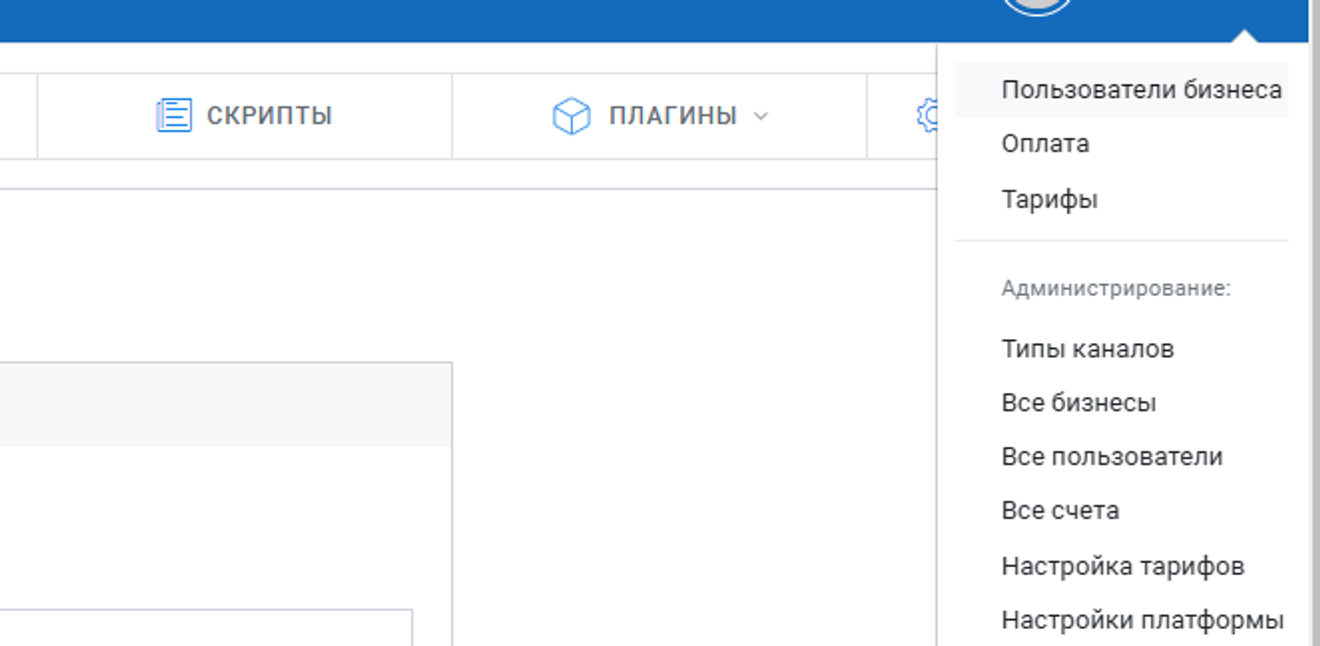
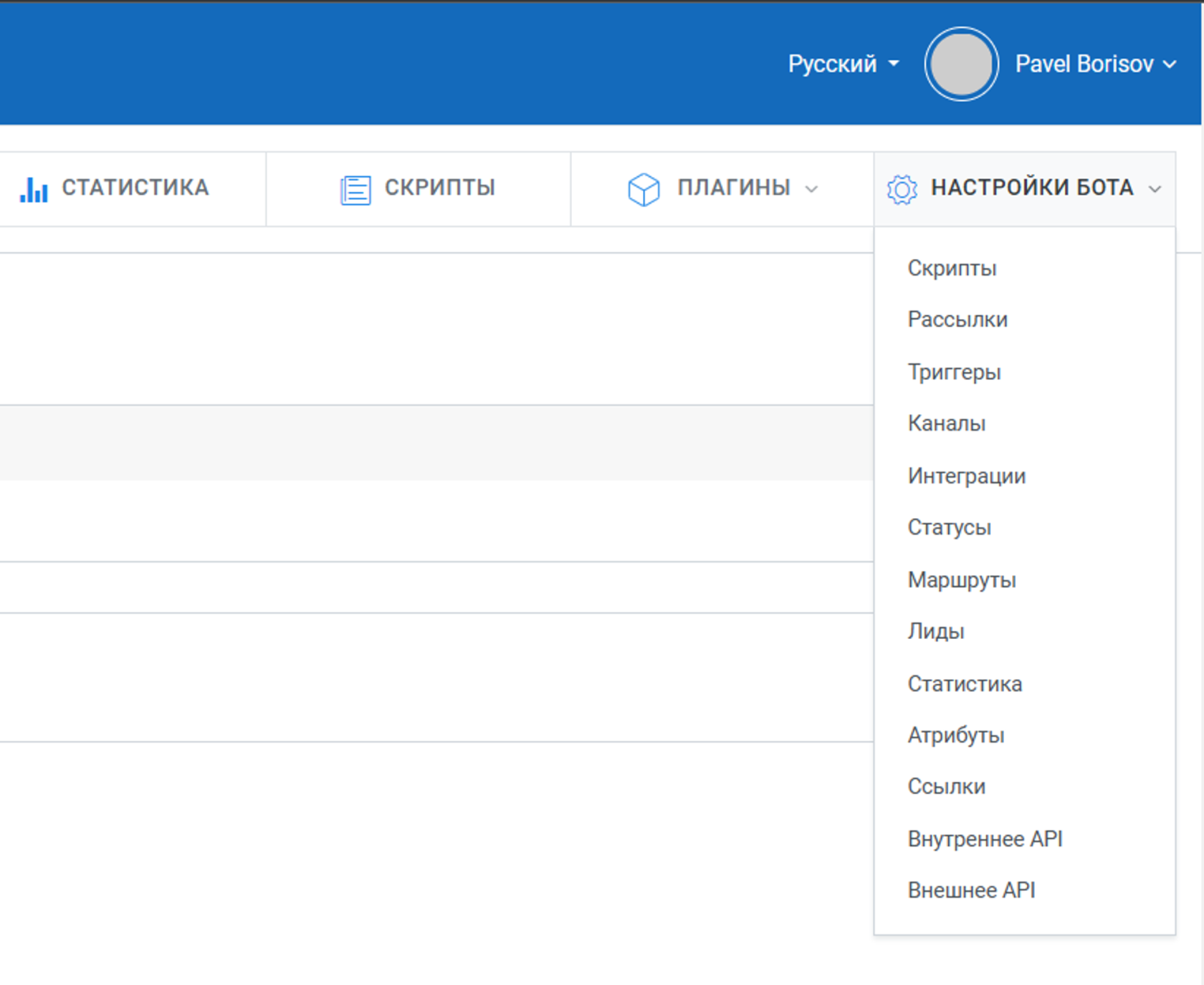

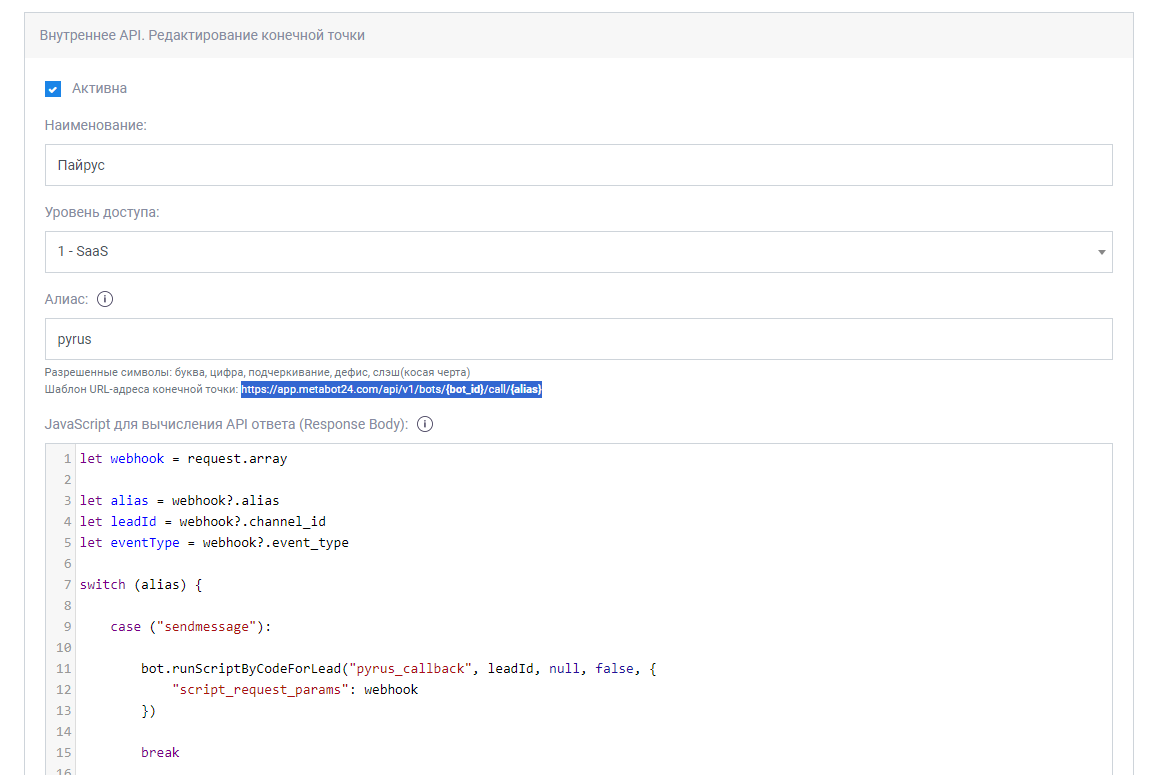

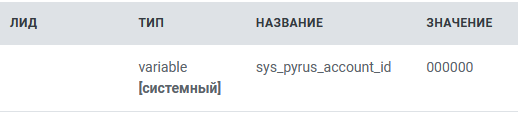
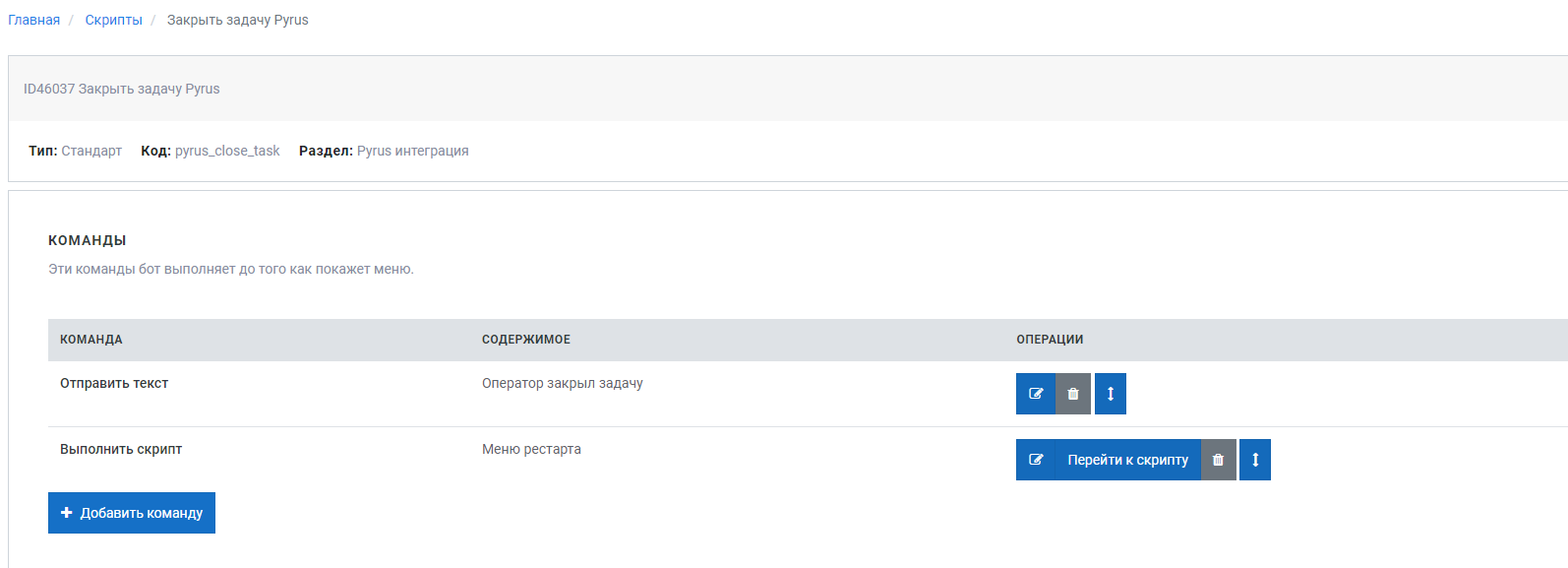
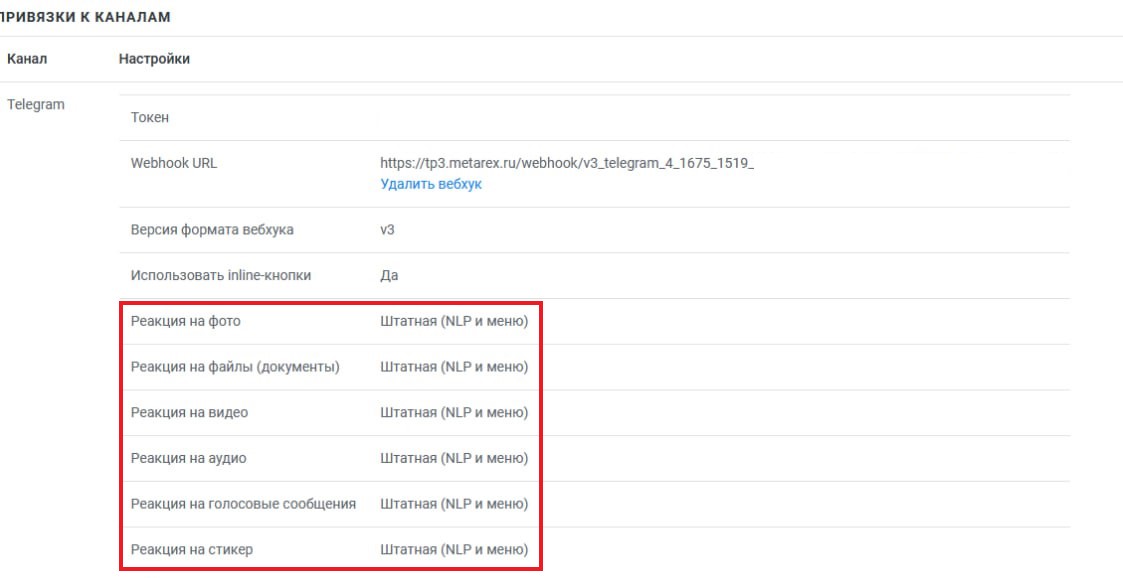

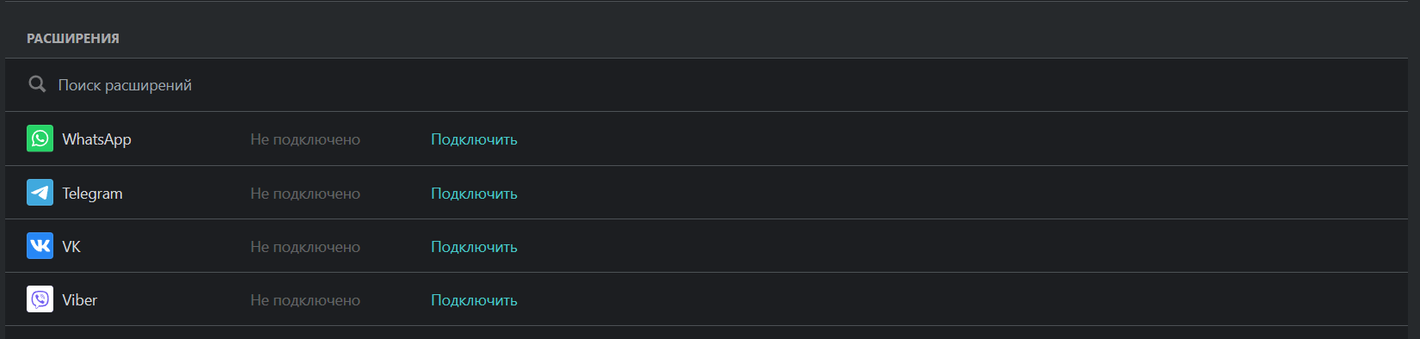
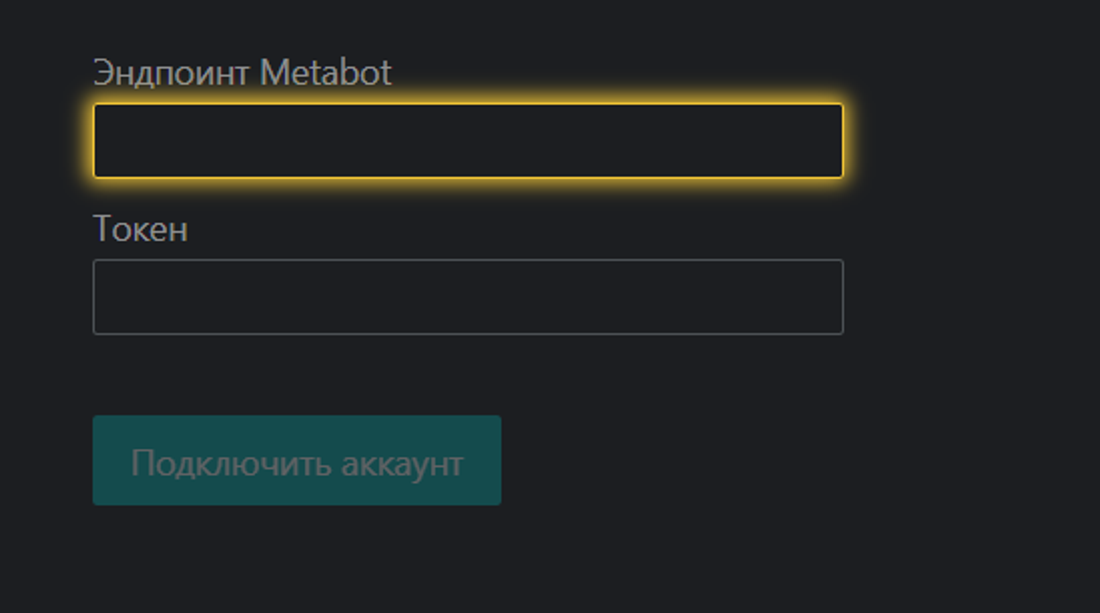
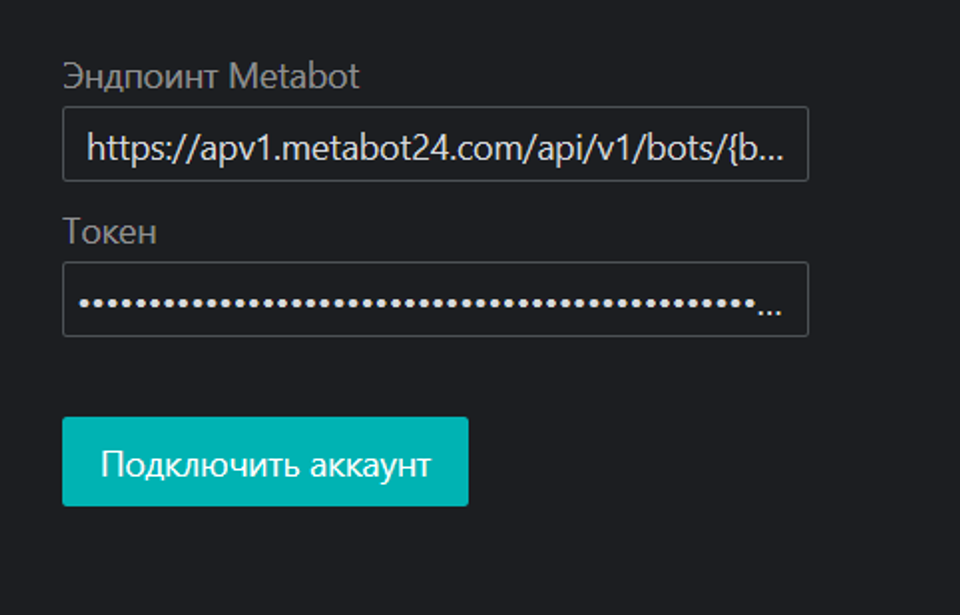
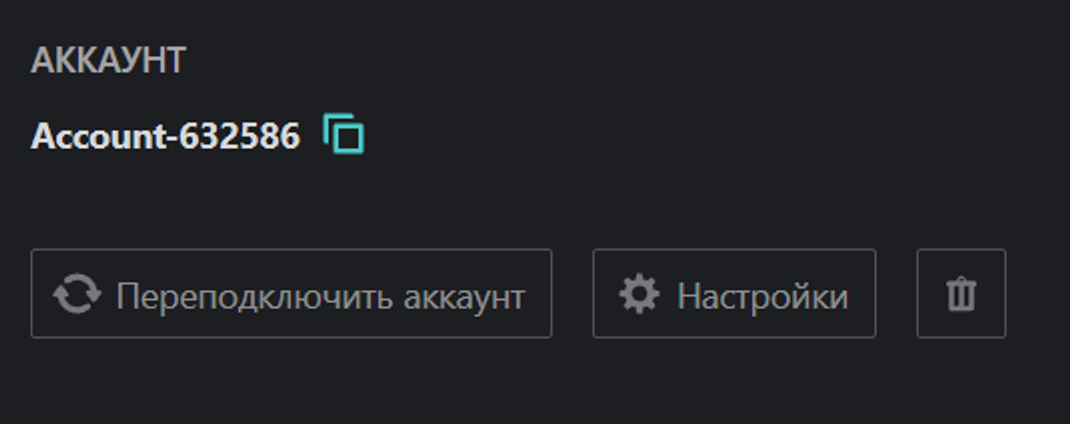
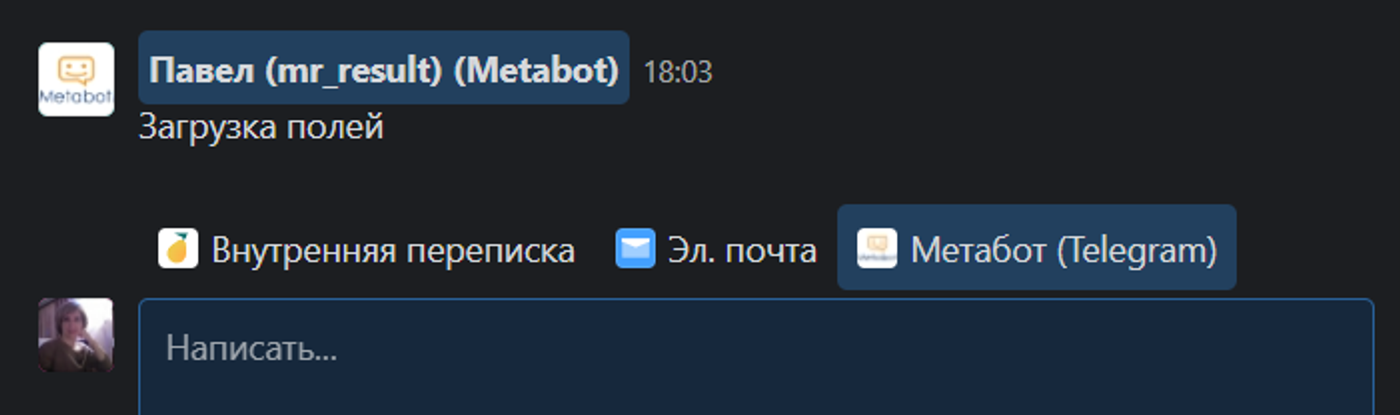


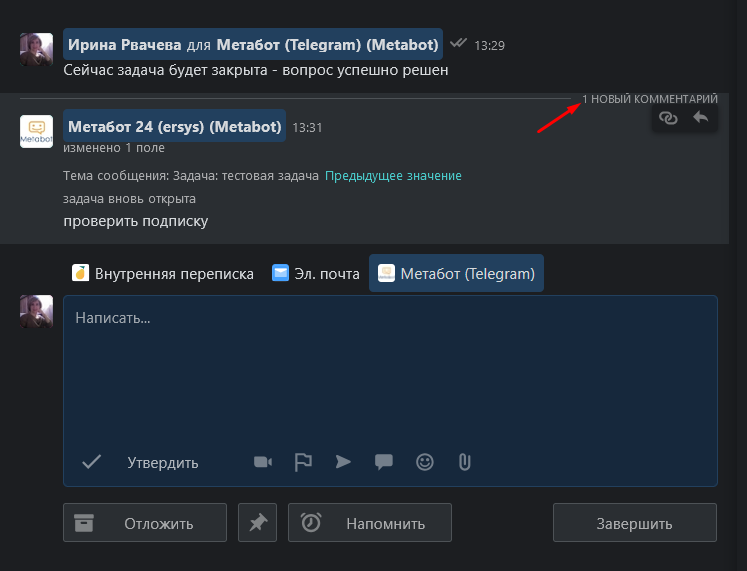
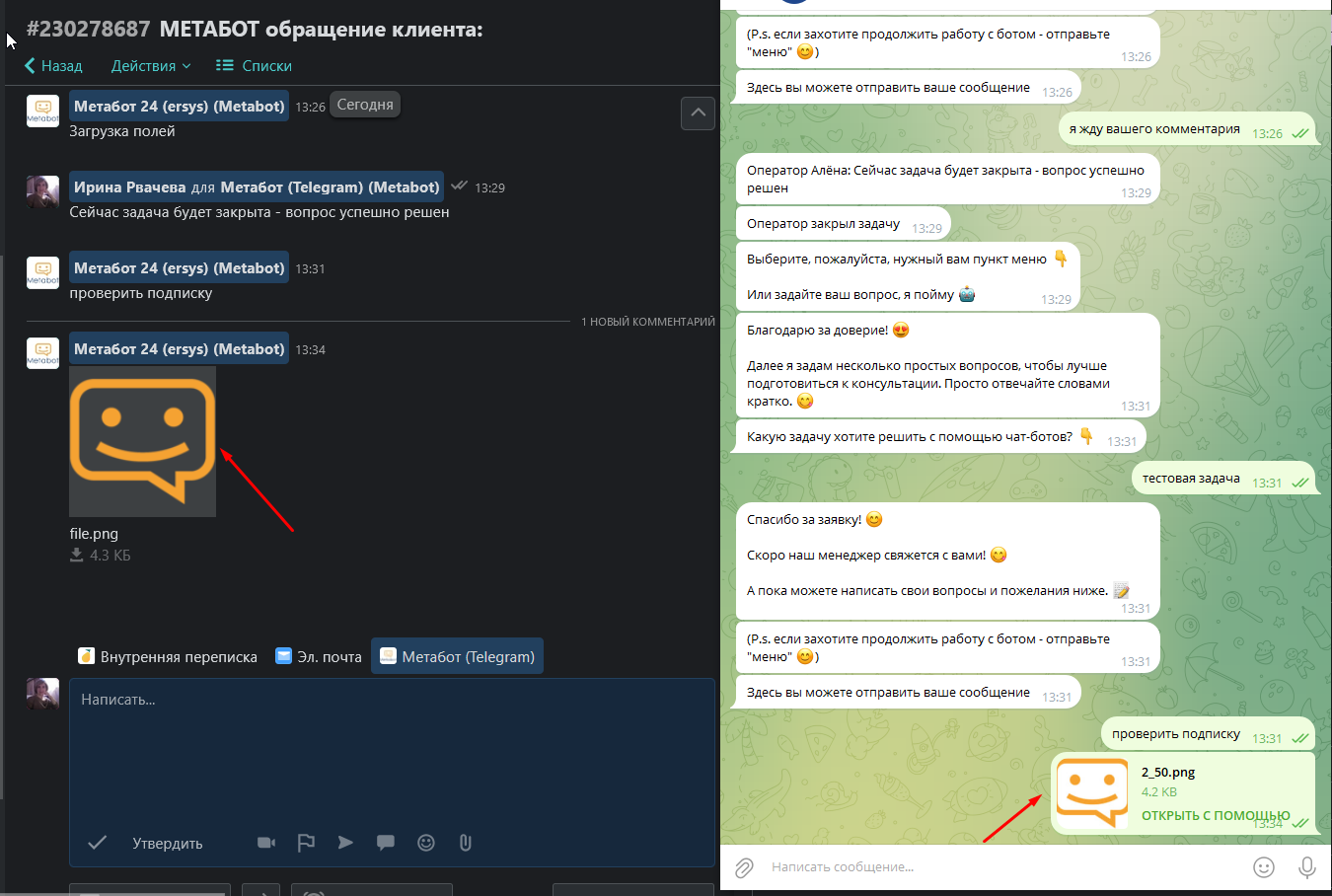



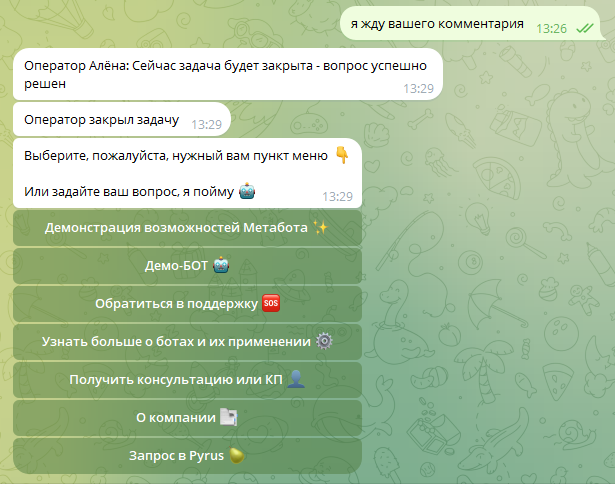
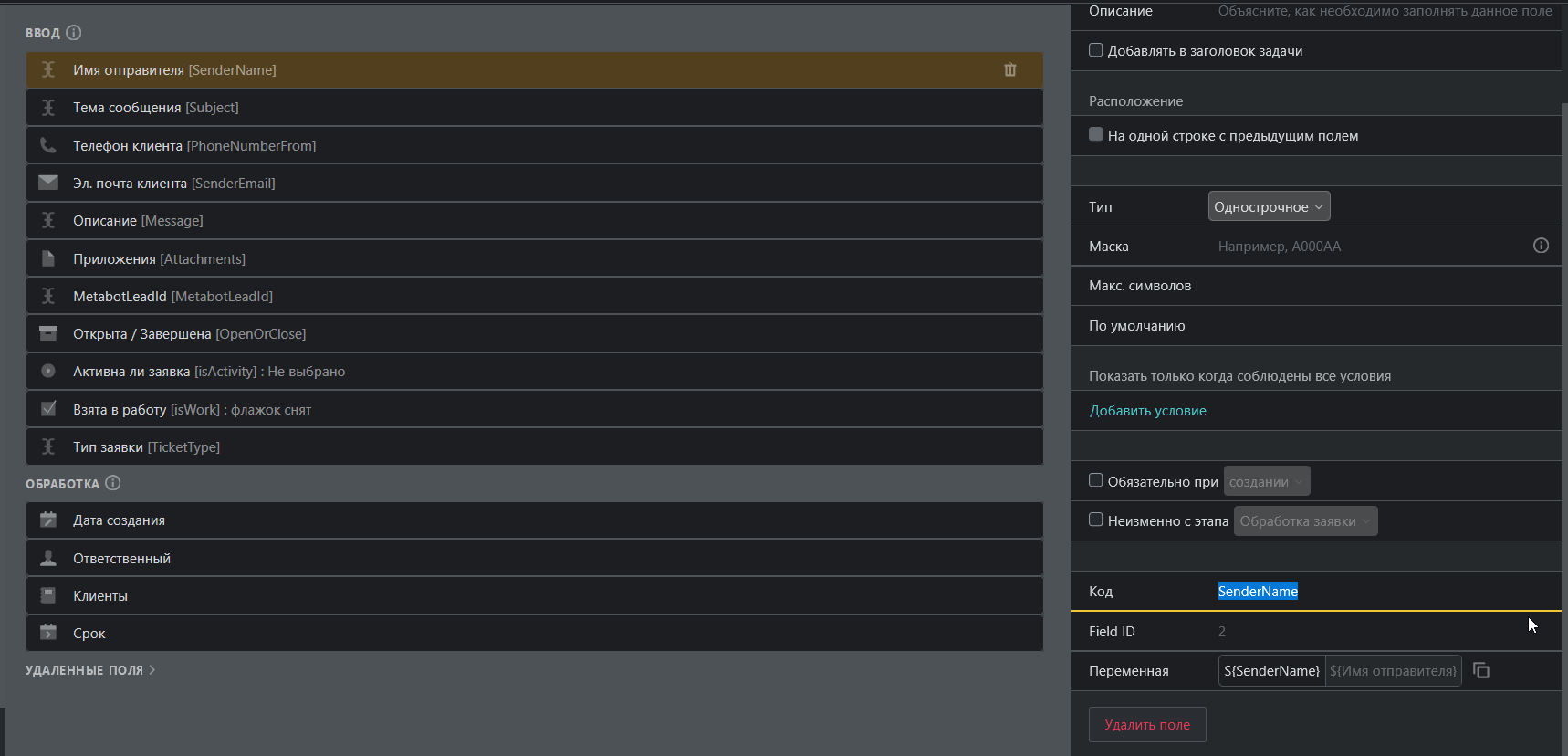
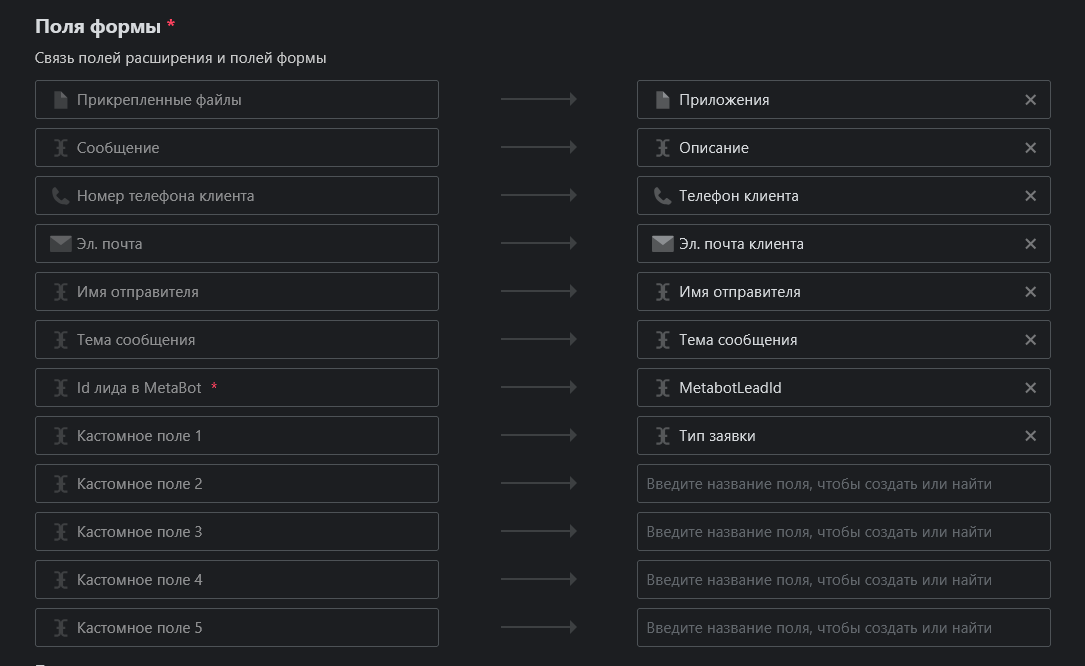
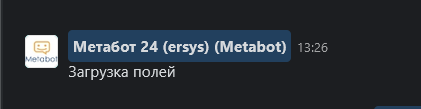
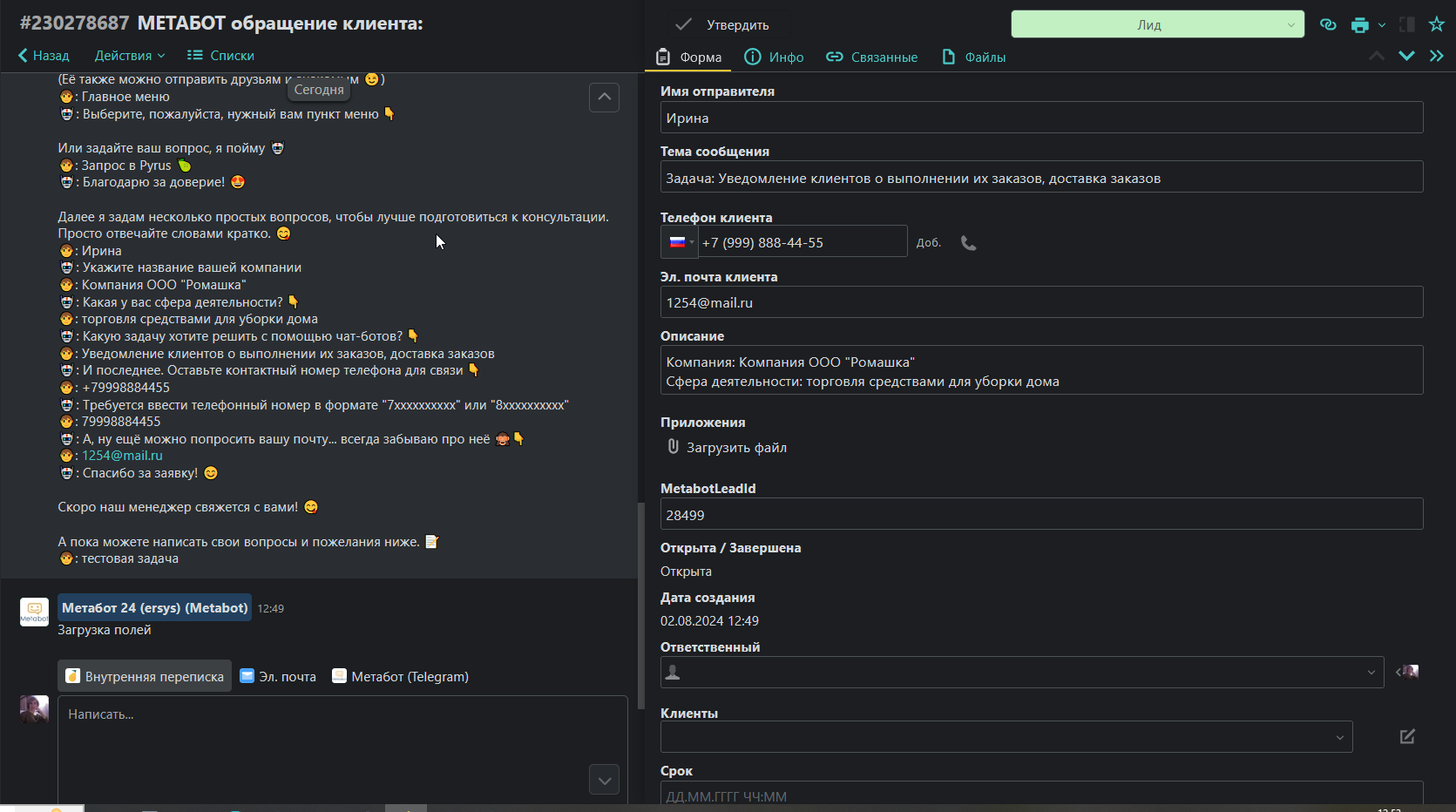
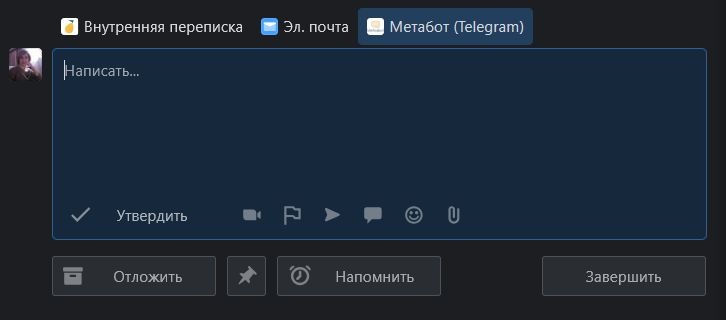
Нет комментариев